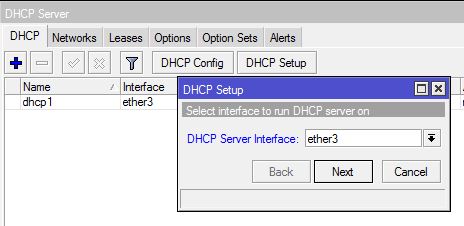Cara Konfigurasi Router Gateway (Firewall Nat Masquarade).
Selasa, 14 Januari 2020
Rabu, 08 Januari 2020
Cara Konfigurasi Routing 2 Router Via Kabel
Pada kali ini saya kembali dengan materi yang sama dengan yang lalu yaitu, cara konfigurasi routing 2 router. Akan tetapi, seperti kemarin konfigurasi yang ini sedikit agak berbeda dengan yang sebelumnya.Pada kali ini kita akan menggunakan ip yang sejaringan. Cermatilah gambar berikut agar mempunyai gambaran.
Setelah melihat gambar diatas, langsung ke konfigurasinya supaya lebih paham.Langkah-langkah konfigurasi nya adalah sebagai berikut:
#Konfigurasi untuk Router1
1. Untuk memudahkan, dan mendapat ip add seperti yang ada digambar. kita buat ip bridge.
2. Untuk yang dimasukan ke dalam bridge yaitu port ether 1 dan ether 2.
3. Kemudian buat ip yang mengarah ke bridge, dan buat kan untuk ip pc.
4. Setelah itu, buat DNS.
5. Kemudian buat firewall NAT dengan chain srcnat dan action masquarade.
6. Setelah itu,buat ip route dengan gateway 192.168.10.254. dengan dst address menggunnakan routing default.
7. Supaya mendapatkan ip secara otomatis maka kita harus mensetting dhcp server.
8. Oke, konfigurasi nya sudah selesai dibuat, maka untuk mengetahui apakah settingan kita berhasil atau tidak lakukan ping google.com.
9. Lakukan juga ping di cmd.
#Konfigurasi Router2
1. Seperti halnya dengan yang tadi kita buat bridge dan mendapat ip add seperti yang ada digambar. kita buat ip bridge.
2. Untuk yang dimasukan ke dalam bridge yaitu port ether 1 dan ether 2.
3. Kemudian buat ip yang mengarah ke bridge, dan buat kan untuk ip pc.
4. Setelah itu, buat DNS.
5. Kemudian buat firewall NAT dengan chain srcnat dan action masquarade.
6. Setelah itu,buat ip route dengan gateway 192.168.10.254. dengan dst address menggunnakan routing default.
7. Supaya mendapatkan ip secara otomatis maka kita harus mensetting dhcp server.
8. Oke, konfigurasi nya sudah selesai dibuat, maka untuk mengetahui apakah settingan kita berhasil atau tidak lakukan ping google.com.
9. Lakukan juga ping di cmd.
Senin, 06 Januari 2020
Cara Mendistribusikan Internet Menggunakan Mikrotik
Pada kali ini saya akan mencoba menjelaskan cara baru konfigurasi router gateway. Pada cara ini sebenarnya sama saja dengan yang biasa kita pakai, hanya saja kita kali ini mencoba melakukan konfigurasi secara static, dimana ip untuk internet kita buat secara manual. Untuk pemahaman, langsung saja pada langkah-langkah konfigurasinya :
1. Pertama, pada router untuk yang internet berada di ether 1, di ether 2 digunakan untuk client.
Dan jika kita menginginkan mengatur ip secara manual maka isikan seperti gambar dibawah.
1. Pertama, pada router untuk yang internet berada di ether 1, di ether 2 digunakan untuk client.
Dan jika kita menginginkan mengatur ip secara manual maka isikan seperti gambar dibawah.
2. setelah itu setting DNS, ketikan saja server yang umum yaitu 8.8.8.8 dan jangan lupa centang allow remote request.
3.Setelah itu, setting Firewall Nat dengan chain srcnat, dan action masquarade.
4. Nah, setelah ini yang membedakan dari konfigurasi biasanya, jika kita biasanya mensetting secara dhcp untuk client dan dengan otomatis kita pasti sudah dengan sendiri mendapat route list yang mengarah ke 0.0.0.0/24 dengan gateway 192.168.10.254 (ip yang mengarah ke internet). Namun karena ini settingan manual, maka kita harus menambahkan sendiri ip route nya.
5. Untuk konfigurasinya sudah selesai, untuk melihat apakah konfigurasi kita berhasil atau tidak lakukan ping terhadap google dari router.
6. Tahap terakhir, karena ini menggunakan static maka jika pc kita gunakan untuk ping ke google maka tidak akan connect karena pc belum mendapatkan ip address, maka kita harus mensetting manual juga untuk ip pc.
7. Dan coba lakukan ping ke 8.8.8.8 atau google.com. Jika berhasil maka akan TTL.